
Membuat alias untuk aplikasi, folder atau fail Mac menawarkan kita cara mudah untuk mengakses elemen tersebut tanpa harus pergi ke lokasi asalnya. Sebagai gantinya, kita boleh membuat alias di mana sahaja dan ia akan menjalankan atau membuka item asal dengan segera, sementara fail atau aplikasi asal tetap berada di lokasinya. Alias pada Mac berfungsi dengan cara yang serupa dengan cara jalan pintas berfungsi pada Windows dan kita boleh meletakkannya di mana saja di Mac kita. Alias telah tersedia di Mac selama bertahun-tahun, tetapi dalam beberapa tahun kebelakangan ini mereka digantikan oleh Spotlight, Launchpad dan Dock.
Dalam artikel ini kami akan menunjukkan cara membuat akses langsung ke file, folder, dokumen atau aplikasi apa pun. Pertama sekali, ingat bahawa jalan pintas di macOS dipanggil Aliases, jadi kemungkinan anda sebelumnya telah mencari pilihan ini dan tidak menjumpainya di seluruh sistem. Di samping itu, kaedah untuk membuatnya dan lokasi di mana ia diciptakan meninggalkan banyak yang diinginkan, sangat bertentangan dengan apa yang berlaku dengan versi Windows apa pun.
Buat jalan pintas pada Mac
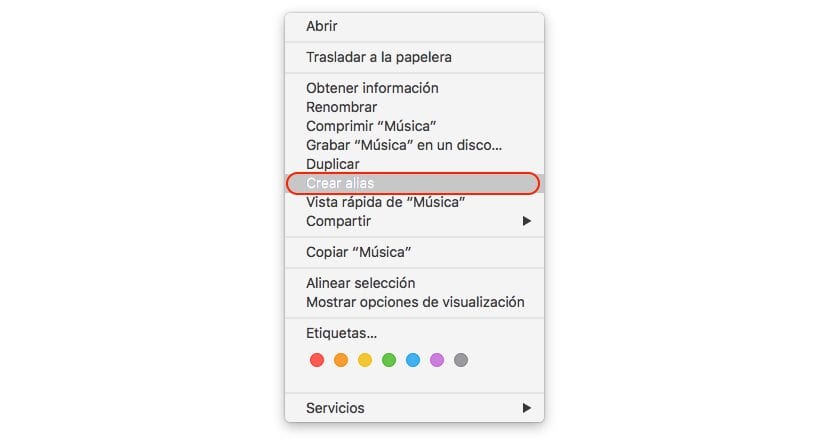
- Pertama sekali, kita mesti pergi ke lokasi fail dari mana kita ingin membuat akses langsung atau di mana aplikasi dari mana kita ingin membuatnya berada.
- Kemudian kita pergi ke fail atau aplikasi yang dimaksud dan klik pada butang kanan.
- Dalam menu kontekstual yang ditampilkan, kita mesti memilih Buat Alias.
- Di folder yang sama tempat dokumen atau aplikasi dari mana kita ingin membuat jalan pintas berada, ikon fail atau aplikasi akan ditampilkan dengan anak panah yang bergerak dari sudut kanan bawah ke sudut kanan atas.
- Sekarang kita hanya perlu memindahkan akses langsung / alias itu ke tempat yang kita inginkan untuk mendapatkannya agar dapat mengaksesnya dengan cepat tanpa perlu menavigasi antara direktori di Mac kita.